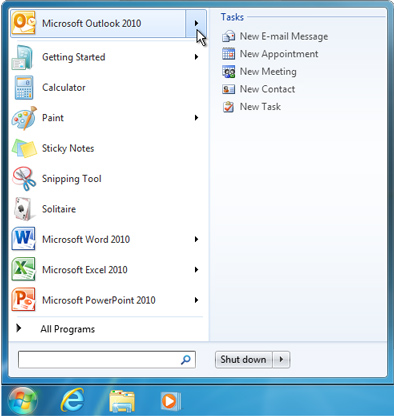Pastaba: Norėtume jums kuo greičiau pateikti naujausią žinyno turinį jūsų kalba. Šis puslapis išverstas automatiškai, todėl gali būti gramatikos klaidų ar netikslumų. Mūsų tikslas – padaryti, kad šis turinys būtų jums naudingas. Gal galite šio puslapio apačioje mums pranešti, ar informacija buvo naudinga? Čia yra straipsnis anglų kalba, kuriuo galite pasinaudoti kaip patogia nuoroda.
"Windows 7" užduočių juostoje arba meniu pradėti , naudojant sparčiuosius sąrašus galima kurti naujus el. laiškus, paskyras, susitikimus, kontaktus ir užduotis. Spartieji sąrašai suteikia greitą prieigą prie "Microsoft Outlook 2010" elementų kūrimas nepereinant iš kitos programos, kurią naudojate. Ir, jei programa "Outlook" nepaleista, galite dar siųsti laišką ar susitikimo užklausą, arba kurti kontaktus, užduotis, arba elemento įtraukimas į kalendorių naudodami pradžios meniu spartieji sąrašai.
Sukurti "Outlook" užduočių juostoje
Jei naudojate "Outlook", naudokite sparčiojo sąrašo užduočių juostoje greitai sukurti elementą "Outlook".
Patarimas: Taip pat galite naudoti spartųjį sąrašą, jei "Outlook" yra įtraukta į užduočių juostą. Daugiau informacijos apie programų prisegimą prie užduočių juostos, rasite prisegti programą prie užduočių juostos.
-
Dešiniuoju pelės mygtuku spustelėkite "Outlook" užduočių juostoje.
-
Spustelėkite naują laišką, Nauja paskyra, naują susitikimą, Naujas kontaktasarba nauja užduotis.
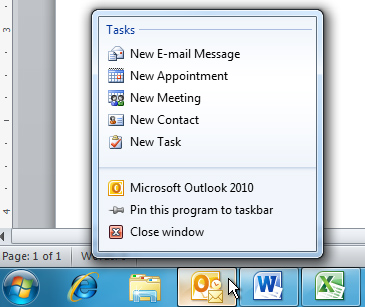
Kurti "Outlook" elemento meniu pradėti
Spartieji sąrašai rodomi meniu pradėti prisegtos neatsižvelgdami į tai, ar yra vėliausiai naudotų programų sąrašą. Galite sukurti naują "Outlook" elementų, net jei "Outlook" neveikia.
Patarimas: Daugiau informacijos apie programų prisegimą prie meniu pradėti , ieškokite programos meniu pradėti.
-
Spustelėkite pradėti, nukreipkite žymiklį į "Microsoft Outlook 2010"ir tada spustelėkite Naują laišką, Nauja paskyra, Naują susitikimą, Naujas kontaktasarba Nauja užduotis.